Aprenda a instalar o Fuduntu 2012.4
Como é hábito da nossa parte, costumamos marcar o lançamento de algumas distribuições com um pequeno tutorial do processo de instalação. Dessa forma deixam de existir motivos para não experimentar e quem sabe até ficar fã estas mesmas distribuições. Depois da apresentação ontem do Fuduntu 2012.4, hoje deixamos aqui um pequeno tutorial a ensinar como podem instalar.
Para testar o Fuduntu 2012.4 recorre a tecnologia de virtualização, usando o VirtualBox. Desta forma não necessitamos de fazer alterações no sistema, como por exemplo criar partições específicas para o sistema operativo. Tudo de uma forma rápida, simples e segura.
Como Criar máquina virtual no VirtualBox?
Para criar uma máquina virtual no VirtualBox devem seguir os seguintes passos:
Passo 1 - Carregar em New e em seguida introduzir os dados solicitados tal como mostra a imagem seguinte
Passo 2 - Indicar a quantidade de memória RAM a afectar à máquina virtual. Para este tutorial disponibilizei apenas 512 MB de memória RAM (quanto mais melhor)
Passo 3 - Indicamos agora que pretendemos criar um novo disco virtual.
Passo 4 - Escolhemos o tipo VDI
Passo 5 - Em seguida escolhemos a opção Dynamic allocated (permite que o disco virtual use apenas o espaço necessário...não alocando de imediato o espaço pré-definido).
Passo 6 - Agora indicamos onde queremos guardar a máquina virtual e também a quantidade de memória secundária (disco) que vamos atribuir ao disco virtual.
Passo7 - Após finalizadas configurações anteriores, selecionamos a máquina virtual e carregamos em Start. Durante o processo de arranque é-nos solicitado o caminho do sistema operativo a instalar. No nosso caso, temos numa imagem (.iso)
Instalação do Fuduntu 2012.4
O Fuduntu 2012.4 é LiveCD. Quer isto dizer que podemos correr o sistema operativo sem o instalar tal como mostra a imagem seguinte. Como vamos pretender a instalação do sistema, devemos seguir os seguintes passos:
Passo 1 - carregar no ícone do ambiente de trabalho "Install to Hard Disk"
Passo 2 - Selecionar o idioma pretendido para o teclado
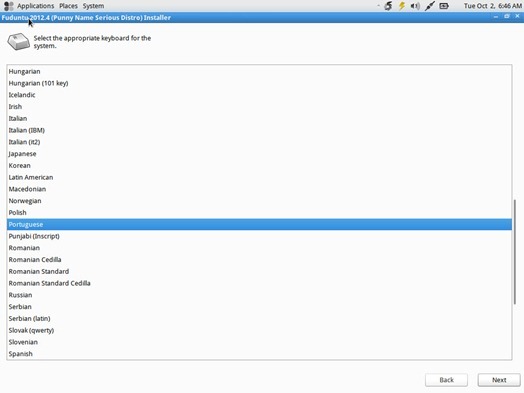 Passo 3 - Escolher a opção Basic Storage Devices (uma vez que se trata de um disco virtual, considerado um disco típico de armazenamento)
Passo 3 - Escolher a opção Basic Storage Devices (uma vez que se trata de um disco virtual, considerado um disco típico de armazenamento)
Passo 4 - Uma vez que o disco virtual ainda não contem qualquer informação, nem sequer foi formatado, devemos escolher a opção Yes, discard any data
Passo 5 - Escolhemos agora um nome para o sistema (sugestão pplware)
Passo 6 - Selecionamos o fuso horário (Lisbon)
Passo 7 - Definimos a password de root
Passo 8 - Como não temos qualquer tipo de partições no disco virtual, e se pretendermos usar todo o disco (virtual), devemos escolher a opção Use All Space
Passo 9 - E começa o processo de instalação. No meu caso demorou cerca de 20 minutos.
Passo 10 - Após a instalação é só reiniciar sistema. De salientar que todo o processo de instalação decorreu dentro do ambiente gráfico carregado via LiveCD.
Passo 11 - Durante o primeiro boot no sistema, o utilizador deverá inda criar um utilizador e definir a data/hora do sistema
Após a criação do utilizador e definição da hora, o utilizador está pronto para "entrar no mundo" do Fuduntu 2012.4.
O Fuduntu é um sistema operativo bonito, com excelente performance e com as ferramentas essenciais para qualquer utilizador. A ultima versão traz melhorias ao nível do TMPFS (sistema de ficheiros que manipula/gere a informações diretamente na memória RAM. Tal como o procfs) funciona. Com esta alteração a gestão dos mount points criados via TMPFS passam a estar optimizados, aumentando a performance do sistema e reduzindo o consumo energético. O Sudo pode agora ser activo durante o primeiro boot, não havendo assim a necessidade de editar o ficheiro sudoers. A grande novidade foi a inclusão Elmer, uma nova interface de boas vindas. Além disso o sistema tem o Kernel 3.4.10, Chromium 21.0.1180.89,Thunderbird 15.0, LibreOffice 3.6.1.2, GIMP 2.8.2, entre outros.
Saiba aqui tudo sobre as novidades do Fudntu
Este artigo tem mais de um ano

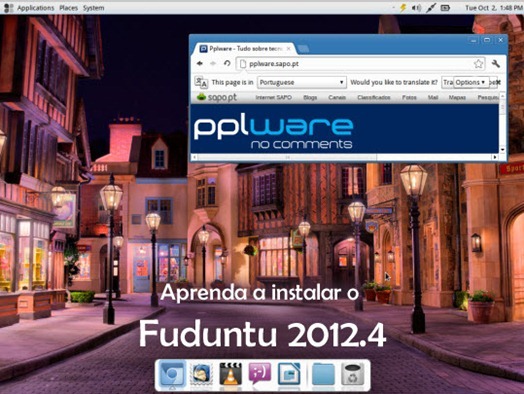
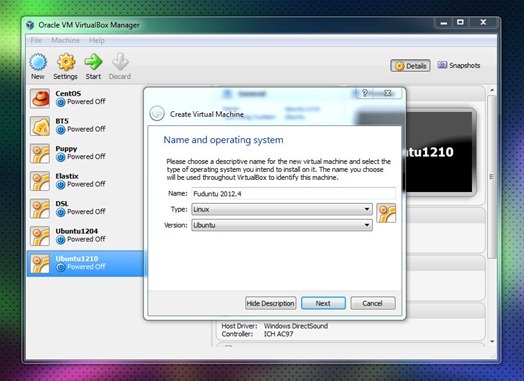
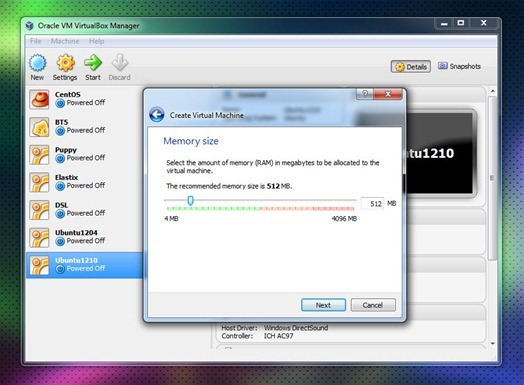
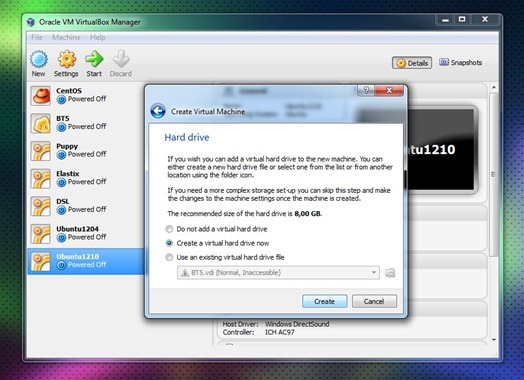
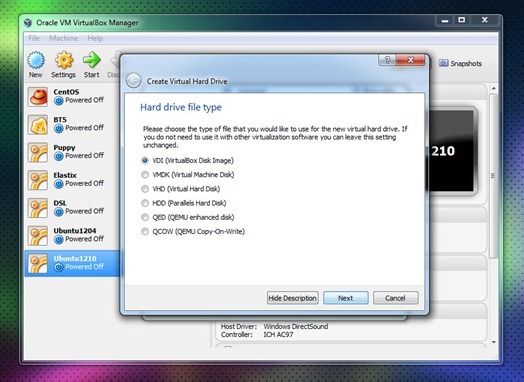
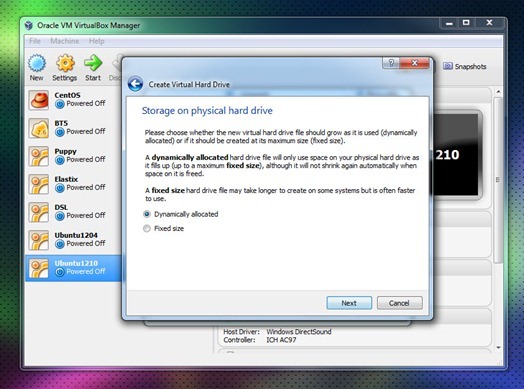
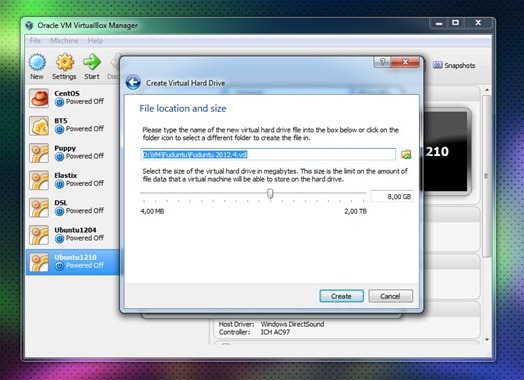
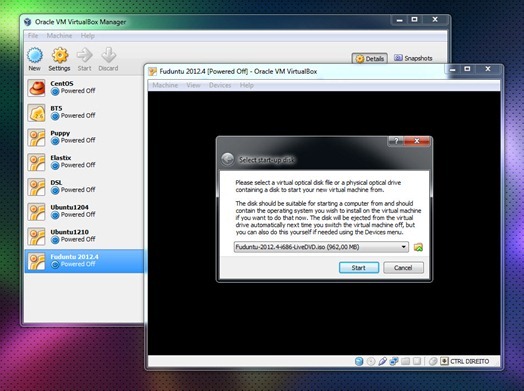
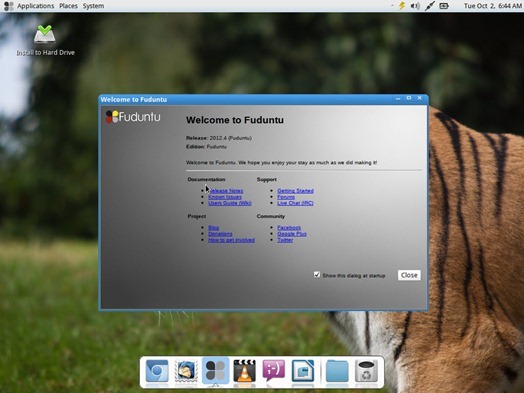
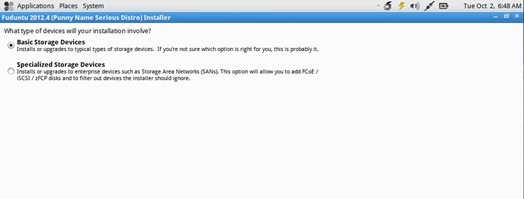
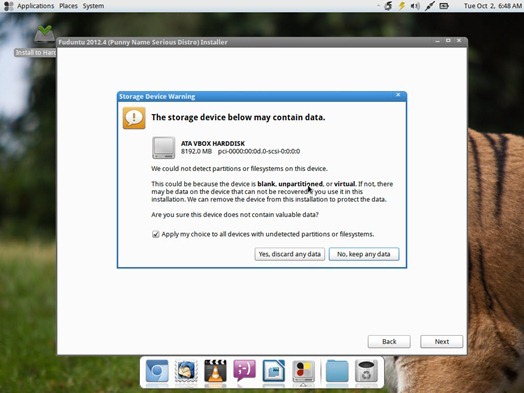
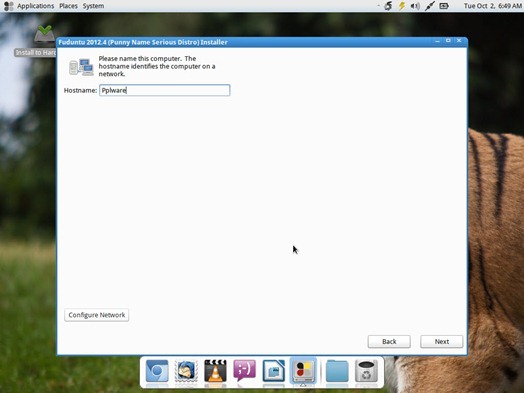
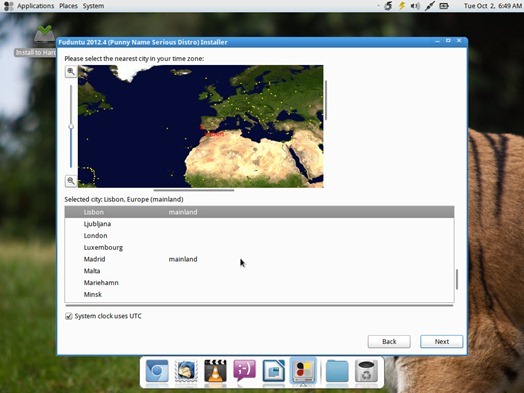
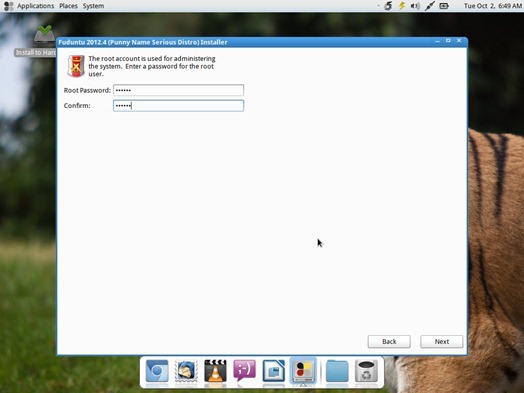
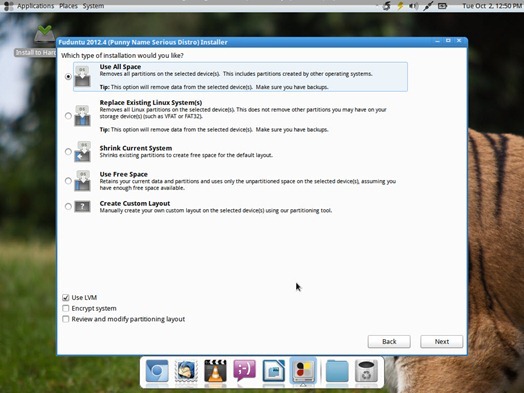
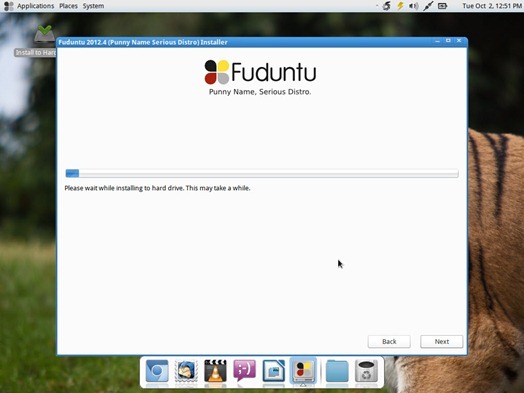
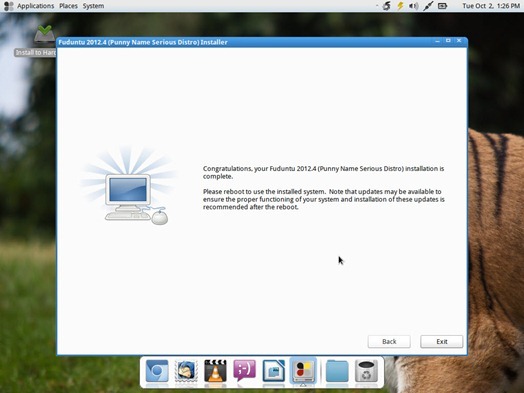
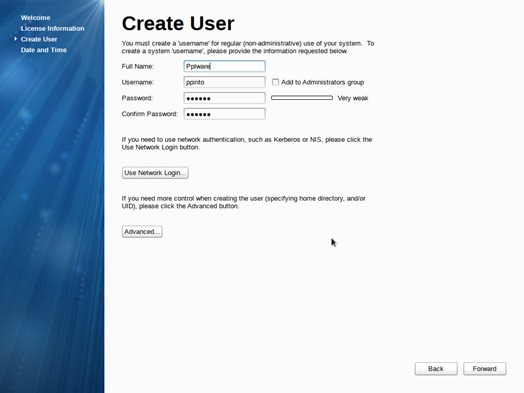
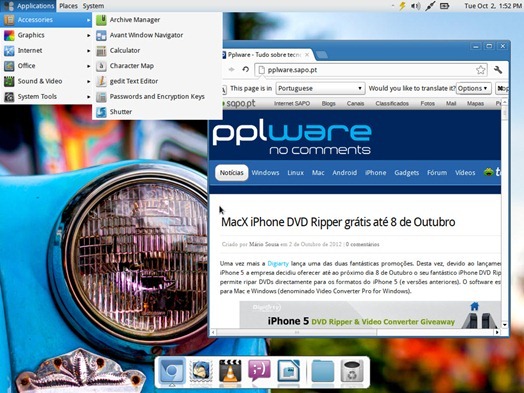


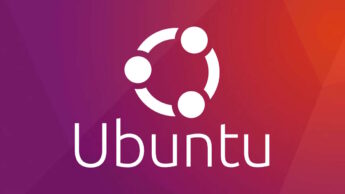




















olá.
n\ao encontro o espaço minimo para instalaçao em disco.
consegue-se instalar em 4GB?
System Requirements
Minimum Requirements
32bit:
900 MHz or faster processor
384 MB RAM
5 GB available hard disk space
64bit:
1 GHz or faster 64-bit processor
1GB RAM
6 GB available hard disk space
Obrigado
ja n da pros 4GB meu asus 901.
instala o lvm que isso funciona..
É possível depois criar um ISO para futuras de raiz?
~Esta distro não tem wubi ou algo parecido?
Como fazer para instalar em um computador sem drive de cd?
Usa o lili e mete a iso numa penUSB https://pplware.sapo.pt/windows/software/lili-usb-creator-2-8-14-meta-um-linux-numa-penusb/
Boas, tens várias opções para instalar a partir do USB, tens o unetbootin, o Lili, e tb tens o imagewriter, eu utilizei o imagewriter pq nem o unetbootin nem o Lili funcionou para mim
Eu instalei com o Lili v2.8.16 e funcionou na perfeição. Tinha usado uma versão anterior e na realidade o programa não colocou os ficheiros nos directórios correctos.
boas, tentei instalar com o vmware workstation porque este tem a vantagem de ser possivel adicionar pastas pessoais, so que após ter reiniciado aparece o erro:
sh: cant acsess tty ; job control turned of
alguem sabe como resolve-lo?
Cumprimentos
amanha vou instalar o ko arch linux no pentium 4 vamos la ver como ê que fica
Boas! tenho 1/2 pergunta a fazer…
Já percebi que até certo ponto estes SO aumentam a perfomacen do nosso pc… mas para um simples consumidor, qual a vantagem?? , com a simples instalação é possível rodar os executaveis de um windows, jogos, office etc? pois estou tentado a fazer a instalação, mas tenho receio de ficar “encravado” neste SO. cumps e obg.
Instalei isto e não funciona porque causa do Xorg-Server e o Kernel ser antigo, portateis com intel+nvidia e fuduntu não combinam que é pena, visto que é baseada em Fedora deveria funcionar. Mas o Fedora até o 18alpha funciona bem e pelos arranca o Xorg.
Video a piscar no arranque.
Após ter lido este artigo fiquei curioso e resolvi avançar com a ideia que já tinha há muito de instalar uma distro linux para usar realmente. Desta forma achei que esta seria uma boa opção para o meu eeepc. No entanto, e apesar de ser leigo nestas coisas do linux, a fase de testar estes sistemas em maquinas virtuais já não me diz muito, quero mesmo é tirar partido destes. Comecei o processo de instalação através de uma pen usb e tive muitas dúvidas quando chegou a altura das partições/ boot/ swap etc… Acabei por instalar tudo recorrendo ao amigo google mas, no final acabei por só conseguir arranque o sistema com recurso à pen…
O que sugiro é que publiquem um artigo sobre como instalar no hdd para quem já tem outro SO como Windows e quer manter o mesmo. De facto considero que este tutorial para instalar em máquina virtual não traz grande utilidade mesmo aos utilizadores mais leigos.
Finalmente, parabéns pelo vosso trabalho
Concordo!
Boas, eu tenho dois sistemas nos meus pc`s todos,posso dizer que me fartei de “pedalar” para conseguir por os dois a pa, isto porque ou não trabalhava o windows ou não trabalhava o linux, neste caso o ubuntu, foi um fim de semana a formatar o pequeno eepc ora com um ora com outro,mas no fim lá consegui.
tenho 3 partições no disco uma com XP outra com UBUNTU, e uma maior para guardar dados,uma vez que o xp não reconhece as partições linux,assim quando guardo fotos, musicas e vídeos, etc etc etc, é nessa mesma partição.gostava de explicar como fiz, com fotos e coisas do género,mas não sei sequer como isso se faz, eu acho que não é difícil.
Outra coisa que me deu dores de cabeça, foi ligar a minha pen da Kanguru no linux,mas foi por falta de atenção,pois é a coisa mais fácil do mundo(mais fácil que no windows),mas tudo isso são etapas que eu já superei.
Alguém me sabe dizer se nesta distro, os procedimentos são os mesmos que para o ubuntu?
Dá para instalar num disco externo?
é que gostava de experimentar, e em livecd, é um bocado lento,mas se não houver outro jeito, terá mesmo que ser.
Abraço e viva o software livre.
Joao
É que estou para experimentar
Tem um nome curioso…
podia-me mandar o wallpaper da 1ª imagem, onde diz ‘Aprenda a instalar o fuduntu 2012.4’? ficar-lhe-ia muito agradecido.
Boa tarde
Peço um esclarecimento. Instalei esta distro num portátil antigo, criando eu próprio as partições, fiz actualizações, instalei Thunderbird, firefox, amarok e andei a brincar com algumas configurações. Acontece que agora desapareceu aquela barra com ícones que tem no fundo do ambiente de trabalho e de cada vez que minimizo um documento não sei como ir buscá-lo. Agradeço dicas.
Obrigado
Boas.
Estou com um pequeno problema… O live DVD arranca e tal, mas quando vou para instalar no disco do PC, diz que não posso instalar apartir do live DVD. Alguma solução?
Obrigado
Boas Sousa, podes detalhar o erro sff?